Как разогнать процессор AMD с помощью Ryzen Master

Содержание
AMD предлагает бесплатную программу разгона под названием Ryzen Master, которая позволяет вам экспериментировать с разгоном вашего процессора AMD Ryzen. Ryzen Master делает разгон намного проще, чем раньше.
Ryzen Master позволяет вам легко вернуться к настройкам по умолчанию, если что-то пойдет не так. Вам все еще нужно некоторое базовое понимание разгона, но это легкий вход в мир разгона.
Что Такое Разгон?
Разгон увеличивает тактовую частоту процессора (измеряемую в мегагерцах или гигагерцах) сверх заявленных технических характеристик. Увеличение тактовой частоты ускоряет работу процессора, а это, в свою очередь, повышает производительность. Процессор должен быть разблокирован, прежде чем вы сможете разогнаться, и все процессоры AMD Ryzen разблокированы по умолчанию. Intel, для сравнения, разблокирует только определенные SKU своих процессоров.
В наши дни разгон процессора может показать улучшение общей производительности, а также может повысить производительность при нагрузке на процессор. Что касается игр, то они могут улучшить производительность, а может и нет, в зависимости от того, насколько сильно ваши любимые игры полагаются на графический процессор.
Все процессоры имеют по крайней мере 2 объявленные тактовые частоты: базовая частота и частота множителя. Базовая частота — это самая быстрая скорость, с которой процессор будет работать для вычислительных задач легкой и средней интенсивности. Повышение-это то, насколько выше он может увеличить скорость, когда под большой нагрузкой, например, когда происходит игра или редактирование видео. Выход за пределы скорости разгона — это цель любого разгона.
Если мы посмотрим на Ryzen 5 2600 (процессор, который мы будем использовать в качестве примера в этой статье), мы увидим на сайте AMD, что он имеет базовую тактовую частоту 3,4 ГГц и максимальную тактовую частоту 3,9 ГГц. Если бы мы рассматривали процессоры Intel, то эти показатели можно было бы назвать “базовой частотой процессора” и “максимальной частотой».
Что вам понадобится
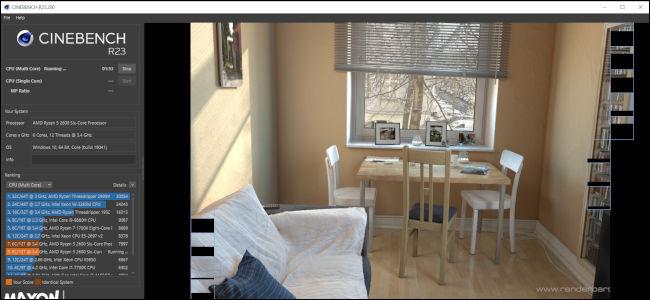
Cinenbench R23 запускает тест рендеринга.
Использование Ryzen Master очень отличается от использования традиционного разгона, установленного в BIOS. С Ryzen Master, если вы перезагрузите компьютер, разгон будет уничтожен, и процессор вернется к своим настройкам по умолчанию. Не бойтесь — активация разгона снова так же просто, как нажатие кнопки. Преимущество этого заключается в том, что вы можете настроить свой компьютер на разгон для игр или других интенсивных задач, а затем вернуть его к стандартным настройках в остальное время, дабы избежать перегрева.
Предупреждение: несмотря на то, что с Ryzen Master разогнать проще, разгон все еще может повредить вашу систему и аннулировать вашу гарантию. Если вы опытный оверлокер, можете рискнуть, но свести все риски к 0 невозможно. Давайте также добавим, что эти инструкции предназначены для обычных настольных ПК. Попытка разгона ноутбука или компактного настольного ПК не рекомендуется, поскольку их компоненты труднее поддаются охлаждению холоде.
Прежде чем разогнать процессор Ryzen, вам понадобится несколько вещей. Во-первых, надежный блок питания (БП) с большей мощностью, чем та, которая вам обычно нужна в не разогнанном состоянии. Производитель Corsair рекомендует в своем блоге, что источник питания должен удовлетворять ваши потребности в электроэнергии, оставаясь где-то в пределах 50-80 процентов номинальной мощности блока питания. Затем вам понадобится что-то получше, чем кулер Wraith, поставляемый вместе с вашим процессором Ryzen. Разгон создает больше тепла, требуя чего-то более мощного, такого как универсальный жидкостный охладитель с двумя вентиляторами или дополнительный вентилятор с серьезным радиатором.
Вам также понадобится процессор Ryzen (так как софт не будет работать с процессорами Intel) и программное обеспечение Ryzen Master, которое вы можете скачать с веб-сайта AMD. В нашем примере overclock использует стандартный процессор Ryzen 5 2600 desktop CPU, но он также может работать с процессорами Ryzen desktop APU, которые имеют встроенные графические процессоры. На самом деле Ryzen Master может даже позволить вам разгонять встроенный графический процессор, но это приключение в другой раз.
Давайте также загрузим еще несколько полезных бесплатных программ: Asus Realbench, Cinebench, Core Tempи OCCT. Они предназначены для бенчмаркинга процессора и мониторинга его температуры.
Последнее, что вам понадобится, — это немного терпения. Прохождение разгона, даже легкого с Ryzen Master, происходит медленно. Основная идея, которую мы снимаем с этим разгоном, — это умеренно быстрый процессор, который стабилен и потребляет как можно меньше энергии.
Знакомство с Ryzen Master
Прежде чем мы начнем изменять какие-либо настройки в Ryzen Master, давайте откроем и запустим последнюю версию Cinebench, используя тесты многоядерных и одноядерных процессоров. Каждый тест занимает около 10 минут. Обязательно запишите свой балл за каждый тест, так как они позволят вам сравнить не разогнанное и разогнанное состояние вашего компьютера. Во время бенчмаркинга отключите все остальные запущенные программы и любые беспроводные и проводные соединения (Bluetooth, Wi-Fi, Ethernet), чтобы получить более точную картину того, на что способна ваша система.
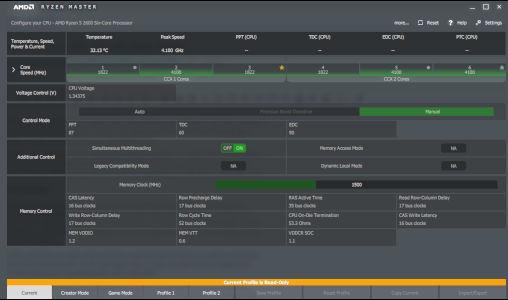
Ryzen Master с активным разгоном
После того как вы запустили тесты, откройте Ryzen Master и взгляните на базовый интерфейс. Вы увидите левую рейку с пунктами меню. Внизу у вас есть несколько вкладок, включая Current, Creator Mode, Game Mode, Profile 1, Profile 2 и некоторые другие.
Глядя на представление по умолчанию на вкладке “Current”, вы увидите панель мониторинга, показывающую все активные тактовые частоты для каждого ядра вашего процессора, а также некоторые статистические данные, включая текущую температуру процессора, скорость просмотра, общую мощность сокета и так далее.
Затем, ниже этих двух разделов, мы имеем так называемый “режим управления”, который включает в себя автоматический, прецизионный Boost Overdrive и ручные опции. Это все основные элементы управления, с которыми мы будем иметь дело в этой статье. Мы не будем касаться разделов “управление памятью” или “дополнительное управление”.
Разгоняемся!
При разгоне разумно медленно увеличить тактовую частоту на 25-50 мегагерц, а затем проверить, что она стабильна и что температура находится в правильном диапазоне. Если все в порядке, ползите по скоростям еще немного и проверьте еще раз. Если вы обнаружите, что ваш процессор еще не слишком горячим, но на новой скорости он нестабилен (сбоит или зависает), то вам, вероятно, нужно увеличить питание процессора.
Чтобы медленно увеличить напряжение, нажмите кнопку “Вверх” один раз в разделе “Управление напряжением”, которая переместит Ryzen Master на следующий предустановленный уровень напряжения. Общее правило работы с процессорами Ryzen состоит в том, чтобы поддерживать напряжение процессора ниже 1,35 вольта, при этом 1,45 вольта является максимальным. Использование напряжения выше 1,45 вольт может сократить срок службы процессора.
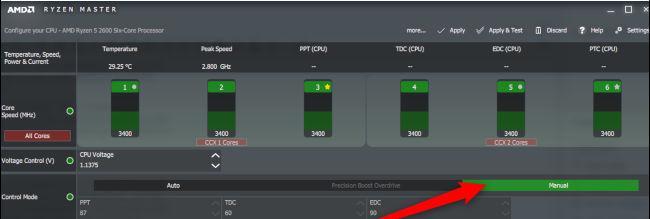
Нажмите “вручную”, чтобы изменить значения тактовой частоты ядер процессора Ryzen
А теперь давайте приступим. В Ryzen Master нажмите на вкладку “Профиль 1” внизу, где мы будем вносить изменения. Затем выберите “Manual” в разделе “режим управления».
Теперь уберите галочки рядом с “Additional Control” и “Memory Control” (если они зеленые), чтобы мы случайно ничего здесь не изменили.
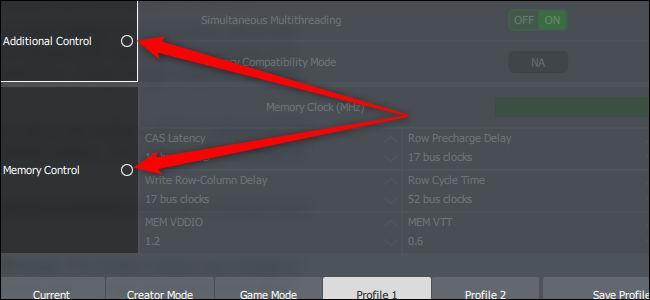
Нажатие кнопки “All Cores” изменяет тактовое значение каждого ядра процессора сразу.
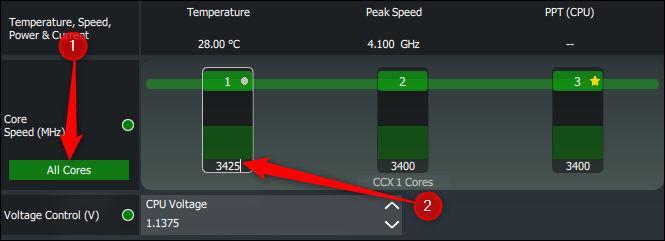
Далее перейдем в раздел “скорость ядра (МГц)“ и нажмем кнопку “All Cores” Эта кнопка означает, что любое изменение одного ядра меняет их все на одно и то же значение. Вы можете разгоняться по каждому ядру, но мы хотим простой, стабильный разгон по всем ядрам.
Чтобы изменить тактовую частоту, нажмите н цифру под первым ядром. Увеличите ее и нажмите “Enter” на клавиатуре.
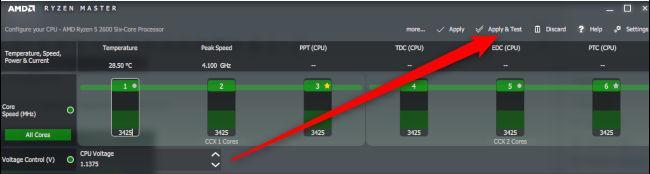
Нажмите кнопку “Применить и протестировать”, чтобы зафиксировать новые значения скорости ядра в Ryzen Master.
Затем зафиксируйте это новое значение, нажав кнопку “Применить и проверить». Это позволит провести очень краткий тест, в ходе которого Ryzen Master выяснит, будут ли работать эти настройки разгона. Тест не настолько надежен и не выявит много проблем, но если lдаже он будет провальным, вы поймете, что явно что-то не так с настройками.
Предположим, что тест от AMD пройден, давайте проведем предварительный тест, чтобы увидеть, как происходит разгон. Для этого давайте снова воспользуемся Cinebench. В то же время у нас будет работать температура ядра, чтобы следить за нашей температурой.
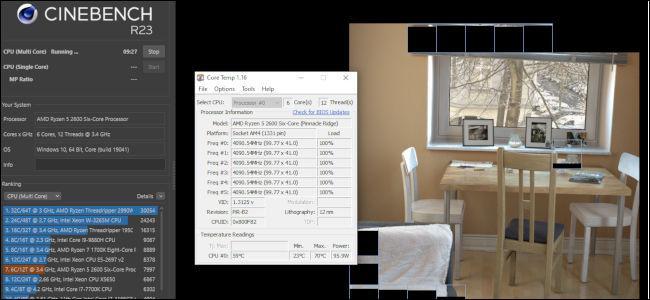
Во время теста вы должны следить за двумя вещами: чтобы температура вашего процессора не поднималась выше 80 градусов по Цельсию (еще лучше держаться около 70) и чтобы Cinebench не завис. Если ваш компьютер может выполнить этот 10-минутный тест без сбоев или без перегрева процессора, мы можем вернуться назад, увеличить тактовую частоту и запустить тест снова. Продолжайте делать это до тех пор, пока не достигнете нестабильности, а затем попробуйте снова повысить напряжение, чтобы стабилизировать ситуацию.
Если ваш процессор не проходит тест Cinebench из-за температуры, и у вас есть качественный кулер, уменьшите тактовую частоту до тех пор, пока вы снова не получите разумную температуру.
После прохождения этого процесса мы закончили разгон на 4100 МГц (4,1 ГГц) в Ryzen Master, с напряжением 1,34375. Мы настоятельно рекомендуем не использовать наши предустановки, даже если у вас тот же процессор. Все процессоры, даже одной модели, имеют разные возможности разгона благодаря печально известной “Кремниевой лотерее«.
Проверяем стабильность разгона
После того, как у вас есть стабильный разгон, пришло время для более глубокого тестирования. Во-первых, давайте в последний раз проверим термалы с помощью OCCT, одной из вышеупомянутых бесплатных утилит бенчмаркинга.
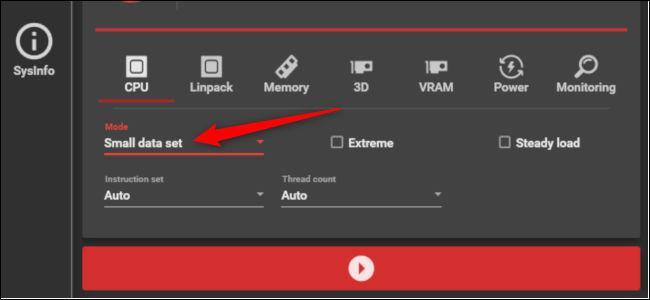
Проверьте температуру процессора с помощью 30-минутного теста стабильности.
Запустите тест процессора OCCT с небольшим набором данных примерно на 30 минут. Если ваша температура останется ниже 80 градусов (лучше ниже 70), то мы перейдем ко второму этапу. Если нет, вернитесь к настройкам, чтобы получить более удобный разгон, снизив тактовую частоту.
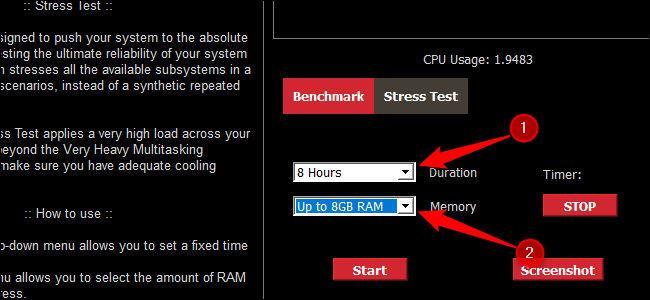
Установите Asus Realbench для стресс-тестирования вашей системы в течение четырех — восьми часов с половиной вашей системной оперативной памяти.
Предполагая, что все выглядит хорошо, пришло время для более крупного теста. Запустите стресс-тест Asus Realbench в течение 4-8 часов, используя половину оперативной памяти вашей системы. Делайте это предпочтительно в течение дня, когда вы можете заглянуть и убедиться, что температура остается ниже 80 градусов.
Если тест проходит успешно и температура в норме, то вы, вероятно, получили стабильный разгон. Теперь снова запустите Cinebench, на этот раз отключив как можно больше фоновых программ, а также беспроводные и проводные соединения. Затем используйте этот показатель, чтобы сравнить вашу официальную производительность разгона с тем не разогнанным бенчмарком, который мы запускали ранее. В нашем тестовом примере мы увеличили нашу многоядерную оценку Cinebench почти на 800 пунктов!
Помните, что Ryzen Master — это не постоянный разгон. После каждой перезагрузки системы тактовые частоты сбрасываются до значений по умолчанию. Однако вернуть разгон так же просто, как еще раз применить настройки из “Профиля 1”.
Теперь пришло время запустить Ваш любимый видеоредактор, ну или смотреть, как орды варваров наводняют вашу растущую империю в Civilization VI (только на этот раз быстрее).


